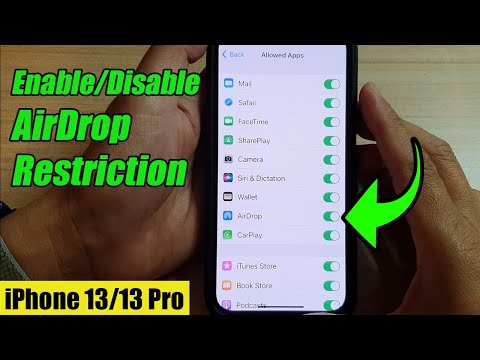Når du redigerer et iMovie -projekt, har du mulighed for at tilføje flere videoer og lydklip til en enkelt video. Denne wikiHow lærer dig, hvordan du sletter et klip fra iMovie fra det aktuelle projekt, du arbejder på, såvel som fra dit bibliotek, hvis du ikke vil have det.
Trin
Metode 1 af 2: Sletning fra dit projekt

Trin 1. Åbn dit projekt i iMovie
Du finder dette appikon på din Dock eller i mappen Programmer. Du kan enten åbne projektet i iMovie ved at klikke Fil> Åbn eller du kan højreklikke på filen i Finder og vælge Åbn med> iMovie.
Eventuelle klip, du sletter fra dit projekt, vises stadig i dit bibliotek

Trin 2. Klik for at vælge det video- eller lydklip på projektets tidslinje, du vil slette
Du vil generelt se tidslinjen nederst på din skærm. Hvis du har flere klip, kan du klikke for at markere klippet og få vist det i panelet Forhåndsvisning.

Trin 3. Tryk på Slet
Klippet slettes fra dit projekt, men forbliver i dit bibliotek.
Du kan også højreklikke på klippet og vælge Slet fra rullemenuen.
Metode 2 af 2: Sletning fra dit bibliotek

Trin 1. Åbn dit projekt i iMovie
Du finder dette appikon på din Dock eller i mappen Programmer. Du kan enten åbne projektet i iMovie ved at klikke Fil> Åbn eller du kan højreklikke på filen i Finder og vælge Åbn med> iMovie.
Hvis du har mange klip i dit bibliotek, fungerer iMovie muligvis langsomt

Trin 2. Klik på iMovie Library
Du får vist listen over begivenheder under overskriften, og du vil se alle dine medier i panelet til højre.

Trin 3. Tryk på ⌘ Cmd+A
Dette vil markere alle klip i biblioteket.
Hvis du vil markere et enkelt klip, skal du klikke på det klip for at vælge det. Du kan også vælge en enkelt begivenhed ved at klikke på den i panelet til venstre og trykke på Cmd + A for at vælge alle klip i denne begivenhed.

Trin 4. Tryk på ⌘ Cmd+Delete
Dette vil slette dit valg fra dit bibliotek.
- Du vil se alle klipene forsvinde, men alle begivenhederne vil stadig blive vist på listen. Hvis du vil slette dem, skal du følge de to foregående trin for at slette begivenheder individuelt.
- Hvis du vil slette alle begivenhederne, skal du klikke for at vælge "Alle begivenheder" og trykke på Cmd + A for at vælge dem alle. Trykke Cmd + Slet for at slette alle begivenhederne.